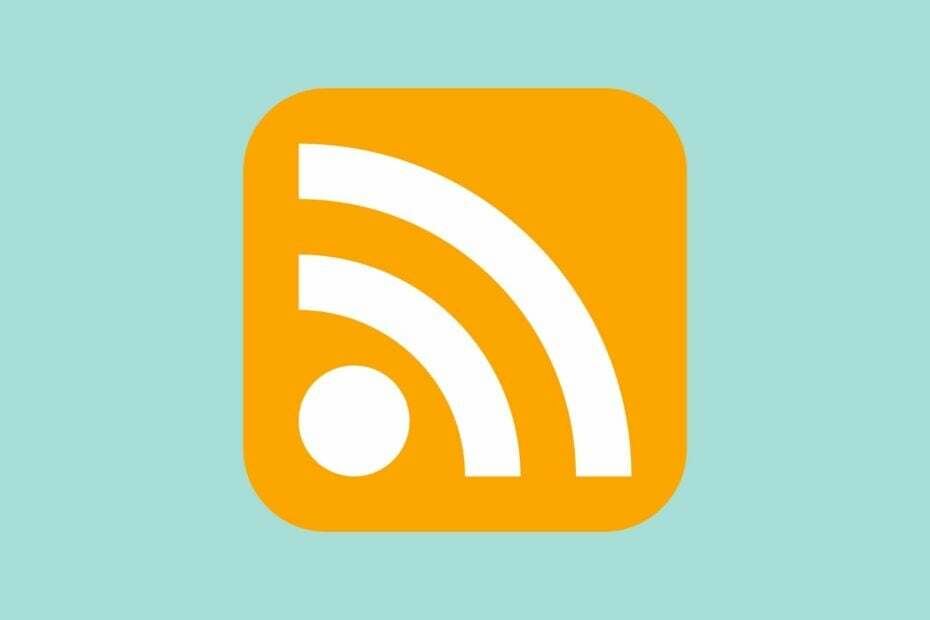Ajasäästlik tarkvara ja riistvara, mis aitab 200 miljonit kasutajat aastas. Juhendamine, kuidas nõuandeid, uudiseid ja näpunäiteid oma tehnoloogiaelu täiustamiseks.
IObit Uninstaller Pro 9

See on lihtne rakendus, mis aitab teil kangekaelse tarkvara arvutist eemaldada. Sellel on kaasaegne kasutajaliides, nii et isegi põhikasutajad saavad seda ilma probleemideta kasutada.
IObit Uninstaller võib teie arvutit kiirendada, eemaldades probleemsed rakendused. Lisaks rakendustele eemaldab see ka kõik ülejäänud failid, mis võivad teie arvutit aeglustada.
See tööriist eemaldab ka kõik jonnakad rakendused, mida te varem eemaldada ei saanud.
Soovitud rakenduste kiireks leidmiseks saate kuvada ainult hiljuti installitud rakendusi. Muidugi saate näidata ka ainult suuri rakendusi või neid, mida te harva kasutate.
See on suurepärane, kui soovite eemaldada vanad rakendused, mille olete täielikult unustanud. Lisaks rakenduste eemaldamisele aitab see tööriist eemaldada ka probleemsed Windowsi värskendused.
IObit Uninstaller aitab teil installitud veebibrauseri pistikprogramme eemaldada. Võite lihtsalt vasakul asuvast menüüst oma brauseri valida ja valida, millise laienduse soovite eemaldada.
See on kasulik funktsioon, kuna saate kõigist installitud laiendused kõigist brauseritest hõlpsalt vaid mõne hiireklõpsuga eemaldada.
Kui arvate, et teil on installitud pahatahtlik laiendus, peate kindlasti proovima seda funktsiooni.
Kuigi see tööriist töötab töölauarakendustega, suudab see ka ära tunda Universaalsed rakendusedja saate need hõlpsalt sellest tööriistast eemaldada.
Kuna tööriistal on saadaval otsinguriba, saate mõne rakenduse mõne sekundi jooksul hõlpsasti üles leida.
IObit Uninstalleril on ka mõned lisafunktsioonid, näiteks sunniviisiline desinstallimine. Selle funktsiooni abil saate kangekaelseid programme arvutist hõlpsalt eemaldada.
Lihtsalt leidke probleemne rakendus või lohistage selle fail või kaust IObit Uninstallerisse, et see eemaldada. Tööriist võimaldab ka faile arvutist puhastada.
Saadaval on vaid mõned võimalused ja võite kustutada valed otseteed, Windowsi plaasteride vahemälu või allalaaditavate kaustade.
Soovi korral saate käivitamisrakendusi hallata isegi otse IObit Uninstallerist. Lõpuks on olemas ka funktsioon File Shredder, mis kustutab valitud failid jäädavalt, hoides ära võimaliku failide taastamise.
Tööriist võimaldab teil luua ka süsteemi taastepunkti või naasta mis tahes varasema taastepunkti juurde. Soovi korral saate iga kord enne rakenduse desinstallimist isegi uue taastepunkti luua.
IObit Uninstaller on suurepärane rakendus, mis aitab teil kangekaelse tarkvara eemaldada. Tasub mainida, et saadaval on ka Pro versioon.
Pro-versioon pakub kangekaelsete programmide jaoks suuremat reaalajas andmebaasi, kuid võimaldab ka reklaamvara eemaldada arvutist.
See versioon võimaldab teil puhastada ka kõik ülejäänud desinstallijate jäänud failid.
Tasuta versioon pakub kõiki funktsioone, mida põhikasutajad vajavad, nii et proovige seda kindlasti või võite PRO-väljaande osta, et desinstallida rohkem programme ja pistikprogramme.

IObit Uninstaller 9 Pro
Eemaldage oma silmapilkselt arvutist igasugune visa tarkvara ja võtke oma süsteem uuesti üle nagu uue installi järel.
Seda kohe saama

Revo desinstalliprogramm on lihtne tööriist, mis aitab teil rakendusi hõlpsalt eemaldada. Selle tööriista üks oluline omadus on see, et see võib eemaldada ka visa tarkvara.
Selle tööriista abil näete kõiki arvutisse installitud rakendusi ja saate hõlpsalt soovitud rakendust otsida, kasutades ülaosas asuvat otsinguriba.
Seejärel saate selle hõlpsasti eemaldada, avada selle asukoha kõvakettal või isegi avada registri asukoha.
Tööriistaga on kaasas ka erifunktsioon, mille nimi on sunnitud desinstallimine. See funktsioon eemaldab kõik desinstallitud rakendustega seotud failid.
See sobib suurepäraselt, kui olete osaliselt installinud rakendusi või kui tarkvara install on rikutud. Teine funktsioon, mida paljud peavad kasulikuks, on mitu desinstallimist.
See desinstallib valitud programmid ükshaaval, nii et te ei pea iga programmi desinstallimist eraldi alustama.
Teine funktsioon, mida mõned kasutajad võivad kasulikuks pidada, on reaalajas installimise monitor. See funktsioon jälgib hoolikalt iga installimist ja tuvastab süsteemimuutused reaalajas.
Selle funktsiooni abil saate pärast programmi kustutamist süsteemimuudatused hõlpsasti taastada, veendudes, et kõik taastub nii, nagu see oli.
Tööriist võimaldab teil kasutada ka logide andmebaasi, et veenduda, et kõik teie rakendustega seotud failid on täielikult eemaldatud.
Revo Uninstaller toetab logisüsteemi, nii et saate hõlpsasti jälgida oma arvutis toimuvaid muudatusi ning saate oma logisid isegi eksportida ja teistega jagada, aidates neil niimoodi kangekaelse tarkvara oma arvutist eemaldada.
Teatud rakenduste eemaldamine võib teie arvutis probleeme tekitada ja seetõttu loob Revo Uninstaller varukoopia automaatselt.
Tööriist loob eemaldatud registrivõtmete, väärtuste, failide ja kaustade varukoopiad. Lisaks tööriist luua süsteemitaaste punkt enne iga desinstallimist koos täieliku registri varukoopiaga.
Teine huvitav funktsioon kannab nime Hunter Mode. Saate lihtsalt valida mis tahes avatud akna või töölauaikooni ja desinstallida seotud rakenduse kiiresti.
Soovi korral saate ka valitud rakenduse sulgeda või takistada selle automaatset käivitamist Windowsiga.
Lisaks tarkvara eemaldamisele võib Revo desinstalliprogramm teie arvutist eemaldada ka kõikvõimalikud rämpsfailid. Tööriist skannib teie arvutit ja eemaldab kiiresti Windowsi rakenduse loodud rämpsfailid.
Lisaks arvutis olevatele rämpsfailidele saab selle tööriista abil eemaldada kõigi sirvijate sirvimisajaloo ja ajutised Interneti-failid.
Failiajaloo osas eemaldab tööriist ka viimati kasutatud Microsoft Office'i failide ajaloo. Muidugi saate puhastada ka failide otsinguajalugu, hiljuti avatud dokumentide loendit jne.
Revo desinstalliprogramm võimaldab teil ka failid jäädavalt oma arvutist kustutada, kasutades funktsiooni Tõenduse eemaldaja ja Taastamatu kustutamine.
Isegi kui tühjendate oma Prügikast osa teie failidest saab taastada, kuid ülalnimetatud funktsioonide abil veendute, et failid jäädavalt kustutatakse.
Pro versioon on saadaval 30-päevase prooviversioonina, kuid saadaval on ka vabavaraline versioon. Tegelikult on olemas isegi kaasaskantav versioon, nii et te ei pea selle käitamiseks isegi rakendust installima.

Revo desinstalliprogramm
Ärge jätke jälgi, kui desinstallite Revo Uninstalleriga ühegi programmi ja kasutate selle mitmetasandilist varundussüsteemi!
Külastage veebisaiti
Ashampoo Uninstaller
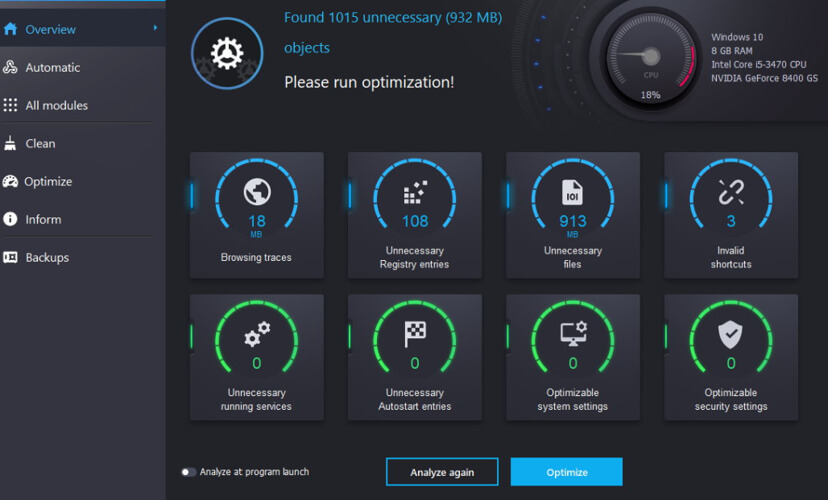
Ashampoo Uninstaller on veel üks tööriist, mida saate kasutada soovimatute rakenduste eemaldamiseks. Tööriistal on lihtne ja atraktiivne kasutajaliides, nii et see peaks ideaalselt sobima tavakasutajatele.
Eemaldamisprotsessi veelgi kiiremaks muutmiseks on saadaval mugav sisseehitatud otsingufunktsioon. Lisaks failide eemaldamisele saate seda tööriista kasutada ka failide installimiseks.
Tööriistal on ka registrilogi, nii et saate rakenduste installimisel jälgida registrimuutusi.
Ashampoo UnInstaller võimaldab teil luua ka hetktõmmiseid, mis töötavad teie süsteemi varude loenditena. Piltide abil saate kiiresti leida kõik süsteemis tehtud muudatused, võrreldes kahte pilti.
Selle tööriistaga on kaasas täpsem kustutusmoodul, mis teostab sügava skannimise ja leiab allesjäänud registrikirjed ja eemaldatud programmidest jäänud failid.
Rakendusega on kaasas ka õpetussüsteem, nii et isegi põhikasutajad saavad seda kasutada. Ashampoo UnInstalleriga on kaasas ka spetsiaalsete täpsemate funktsioonide komplekt.
Tööriistaga on kaasas Drive Cleaneri funktsioon, mis skannib teie kõvaketta ja eemaldab kõik mittevajalikud ja vanad failid, vabastades nii kõvakettal ruumi.
Samuti on olemas registri optimeerija tööriist, mis eemaldab registrist mittevajalikud kirjed. Kui soovite oma sirvimisajaloo ja brauseri vahemälu puhastada, saate seda teha Interneti-puhastaja funktsiooni abil.
Peame mainima, et see tööriist võib puhastada vahemälu ja ajaloo kõigis teie arvuti brauserites. Samuti on olemas tööriist Defrag 3, mis analüüsib ja killustab kõvaketast, parandades selle jõudlust.
Ashampoo UnInstaller võimaldab teil hallata ka käivitusüksusi ja töötavaid teenuseid. Sellest tööriistast saate hallata isegi fonte, failide seoseid ja süsteemitaaste punkte.
Tööriist võib ka soovitud failid või kaustad jäädavalt kustutada või taastada failid, mida jäädavalt ei kustutata. See tööriist võib leida ja eemaldada ka kehtetuid otseteid ja dubleeritud faile ning need arvutist eemaldada.
Ashampoo UnInstaller on korralik tööriist kangekaelse tarkvara eemaldamiseks, kuid sellel on ka palju kasulikke tööriistu, mida edasijõudnud kasutajad kavatsevad kasutada.
See tööriist on saadaval tasuta prooviversioonina, kuid kui soovite selle kasutamist jätkata, peate ostma litsentsi.
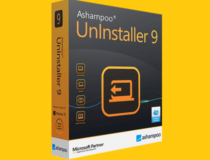
Ashampoo desinstallija
See on rohkem kui desinstalliprogramm, see on tööriist, mis suudab teie draivi täielikult ümber teha, nii et proovige seda.
Külastage veebisaiti
Teie desinstalliprogramm
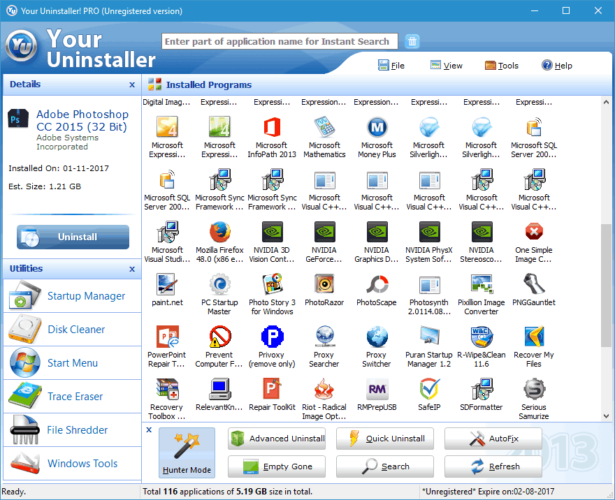
Teine rakendus, mis aitab teil visalt tarkvara eemaldada, on teie desinstalliprogramm. Pärast selle tööriista käivitamist kuvatakse kõigi installitud rakenduste loend ja saate hõlpsalt valida, millise rakenduse soovite eemaldada.
Tööriistal on sisseehitatud otsinguriba, mis võimaldab teil kiiresti leida rakenduse, mille soovite eemaldada. Pärast soovitud rakenduse valimist näete selle installimise kuupäeva ja suurust.
Rakendusel on ka täiustatud desinstallimisrežiim, mida saate kasutada kõigi isepäiste rakenduste eemaldamiseks arvutist. Kui soovite rakendusi kiiresti eemaldada, võite kasutada ka kiirinstallimise valikut.
Selle funktsiooni kasutamine eemaldatakse rakendus ja te ei pea isegi desinstallimisviisardit läbima. Muidugi luuakse süsteemi taastepunkt enne rakenduse desinstallimist, nii et saate selle hõlpsalt taastada.
Tööriistal on ka valik AutoFix, mis tuvastab ja eemaldab automaatselt kehtetud installid ja kasutamata failid. Kui teil on tühje kaustu või kehtetuid otseteid, saate need eemaldada ka funktsiooni Tühjenda kadunud abil.
Rakendusel on ka Hunter-režiim, mis võimaldab rakendusi pukseerimismeetodi abil desinstallida.
Teie desinstalliprogrammil on ka sisseehitatud päästekeskus, mis võimaldab teil luua süsteemitaaste punkte ja taastada arvuti eelmises olekus otse rakendusest.
Lisaks tarkvara desinstallimisele on teie desinstallijal ka mõned lisavõimalused. Seal on sisseehitatud käivitushaldur ja saate seda kasutada oma käivitusrakenduste juhtimiseks.
Kui teil on vähe ruumi, on olemas funktsioon Disk Cleaner, mis skannib teie kõvaketast ja võimaldab teil vanu ja mittevajalikke faile eemaldada.
Käivitage süsteemiskaneerimine võimalike vigade avastamiseks

Laadige alla Restoro
Arvuti parandamise tööriist

Klõpsake nuppu Käivitage skannimine Windowsi probleemide leidmiseks.

Klõpsake nuppu Parandage kõik lahendada patenteeritud tehnoloogiatega seotud probleemid.
Turvaprobleeme ja aeglustusi põhjustavate vigade leidmiseks käivitage arvuti skannimine Restoro Repair Tooliga. Pärast skannimise lõppu asendab parandusprotsess kahjustatud failid värskete Windowsi failide ja komponentidega.
Sellel tööriistal on ka menüü Start Start ja saate seda menüüsse Start täiendavate otseteede lisamiseks kasutada. Samuti on funktsioon Trace Eraser, mis kustutab teie sirvimisajaloo ja brauseri vahemälu.
Kahjuks tundub, et see funktsioon töötab ainult Internet Explorer.
Teie desinstallijal on ka funktsioon File Shredder, mis kustutab teie failid turvaliselt ja jäädavalt, vältides seega nende taastamist.
Lõpuks on olemas ka Windowsi tööriistade jaotis, mis töötab otseteena ja võimaldab teil kiiresti juurde pääseda teatud Windowsi tööriistadele.
Teie desinstalliprogramm on lihtne rakendus, kuid peame tunnistama, et see näib veidi vananenud. Rakendus on saadaval tasuta prooviversioonina, mis kestab 21 päeva.
Kui soovite rakenduse kasutamist jätkata, peate ostma litsentsi.
⇒ Laadige oma desinstalliprogramm alla
Tark programmi desinstalliprogramm
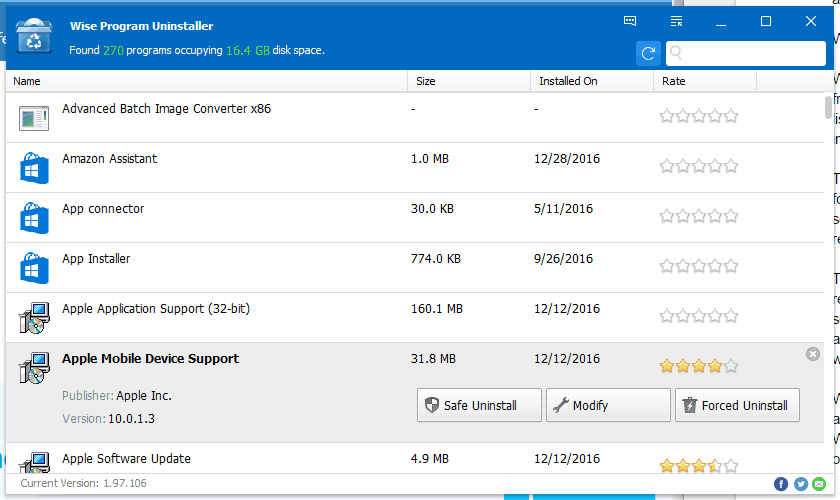
Wise Program Desinstaller on lihtne ja tasuta tööriist, mis aitab teil kangekaelse tarkvara arvutist eemaldada.
Tööriistaga on kaasas lihtne kasutajaliides ja kohe pärast selle käivitamist näete kõigi installitud rakenduste loendit.
Lisaks rakenduste loendile saate vaadata ka installitud rakenduste koguarvu ja nende rakendatud kettaruumi koguarvu.
Rakendusel on sisseehitatud skannimismootor, mis skannib ja eemaldab kõik seotud failid, kaustad või registrikanded, mis on jäänud pärast soovitud rakenduse desinstallimist.
Selle tulemusel eemaldatakse valitud rakendus teie arvutist täielikult. Mõnel juhul võivad rakendused desinstallimisest keelduda, kuid saate selle probleemi lahendada, kasutades sunnitud desinstallimist.
Wise Program Desinstalleril on lihtne kasutajaliides ja saate hõlpsasti leida rakenduse, mille soovite eemaldada. Soovi korral saate isegi mõne sekundiga soovitud rakenduse leidmiseks kasutada otsinguvõimalust.
Wise Program Desinstalleri teine kasulik funktsioon on kontekstimenüü valik.
Saate Windowsi kontekstimenüüsse lisada desinstallimisvaliku, mis võimaldab teil desinstallida mis tahes rakenduse, isegi ilma Wise Program Desinstalleri käivitamiseta.
Wise Program Desinstaller on lihtne rakendus, millel on puhas ja kasutajasõbralik liides. Sellel rakendusel pole täiendavaid ega täpsemaid valikuid, nii et see sobib ideaalselt tavakasutajatele.
Samuti peame mainima, et see rakendus on täiesti tasuta, nii et saate selle alla laadida ja kasutada piiranguteta mis tahes Windowsi versioonis.
⇒ Laadige alla Wise Program Desinstaller
Minu desinstalliprogramm
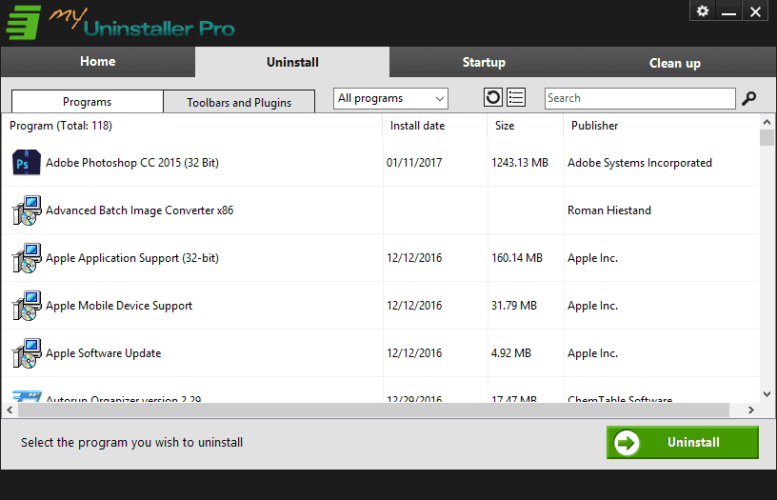
Kui soovite kangekaelseid rakendusi arvutist eemaldada, võiksite kaaluda My Uninstaller Pro.
Kohe pärast rakenduse käivitamist kuvatakse kõigi kolmandate osapoolte rakenduste loend ja saate hõlpsasti valida, millise soovite eemaldada.
Lisaks rakenduste eemaldamisele saate neid ka eemaldada brauserilaiendid otse rakendusest My Uninstaller Pro.
See tööriist pakub ka tagasihoidlikku käivitushaldurit, et saaksite rakendused hõlpsalt oma käivitusloendist keelata või kustutada. Lõpuks võimaldab see tööriist ka arvuti puhastada.
Rakendusel My Uninstaller Pro on sisseehitatud skanner, mis skannib ja eemaldab vananenud ja kehtetud registrikirjed, ajutised Interneti-failid, sirvimisajaloo, rämpsfailid ja valed otseteed.
Minu desinstalliprogramm Pro on korralik tööriist, kuid selle kasutajaliides tundub natuke tavaline. Rakendust on lihtne kasutada ja tasuta prooviversioon on allalaadimiseks saadaval.
⇒ Laadige alla minu desinstalliprogramm
Võimas desinstalliprogramm
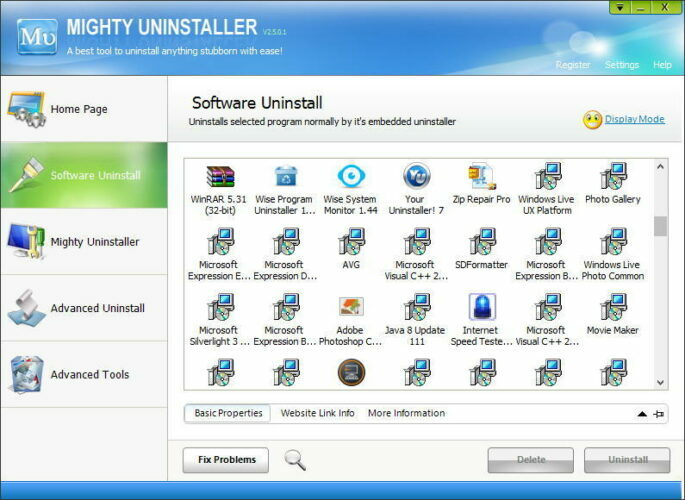
Teine rakendus, mis suudab kangekaelseid programme teie arvutist eemaldada, on Mighty Uninstaller. Pärast rakenduse desinstallimist skannib tööriist arvutit ja eemaldab kõik allesjäänud failid, kaustad ja registrikanded.
Nii toimides tagab see rakendus, et visa tarkvara eemaldatakse teie arvutist täielikult.
Mighty Uninstaller võimaldab teil ka rakendusi eemaldada, lihtsalt leides ühe nende failidest arvutis. Programme saate desinstallida ka lihtsalt lohistades need Mighty Uninstallerisse.
See tööriist pakub ka mitmeid lisafunktsioone ja selle tööriista abil saate rämpsfailid hõlpsalt eemaldada.
Samuti on funktsioon Evidence Cleaner, mis võib teie sirvimisajaloo ja vahemälu kustutada, kuid see eemaldab teie arvutist ka hiljuti avatud failid, otsingupäringud ja muud andmed.
Teine funktsioon, mis võib kasutajatele abiks olla, on Registry Cleaner ja selle tööriista abil saate valida, millist tüüpi registrikirjed soovite skannida ja eemaldada.
Mighty Uninstalleril on ka funktsioon Strong Remover, mis eemaldab soovitud failid teie arvutist sunniviisiliselt. See on äärmiselt kasulik, kui te ei saa teatud faili eemaldada, kuna teie arvuti kasutab seda.
Samuti on funktsioon File Shred, mis kustutab valitud failid jäädavalt ja hoiab ära nende taastamise. Teine funktsioon, mida me ei lootnud näha, on Program Mover.
See funktsioon viib valitud rakendused ühelt kõvaketta sektsioonilt teisele ja rakendus peaks pärast selle teisaldamist probleemideta töötama.
Sellel tööriistal on ka funktsioon PC Devices, mis töötab nagu lihtsustatud versioon Seadmehaldus. Mighty Uninstalleril on ka süsteemiteenuste funktsioon, nii et saate hõlpsalt vaadata ja keelata jooksvaid teenuseid.
Lõpuks on olemas protsessihaldur, nii et saate hõlpsasti leida ja lõpetada mis tahes käimasoleva protsessi. Tööriistal on ka funktsioon Startup Cleaner, mis töötab lihtsustatud käivitushaldurina.
Mighty Uninstaller on korralik rakendus, mis suudab visa tarkvara ilma probleemideta eemaldada. Tööriistal on ka palju lisafunktsioone, mida edasijõudnud kasutajad hindavad.
Peame tunnistama, et see tööriist näib olevat veidi aegunud ja see võib olla mõne kasutaja jaoks viga. Mighty Uninstaller on kindel rakendus ja see on saadaval tasuta prooviversioonina.
Kui soovite selle rakenduse kasutamist jätkata ilma piiranguteta, peate ostma täisversiooni.
Peame mainima, et meil oli rakendusega mõned väiksemad probleemid, mis lahendati pärast rakenduse administraatoriõigustega käivitamist.
⇒ Laadige alla Mighty Uninstaller
Absoluutne desinstalliprogramm
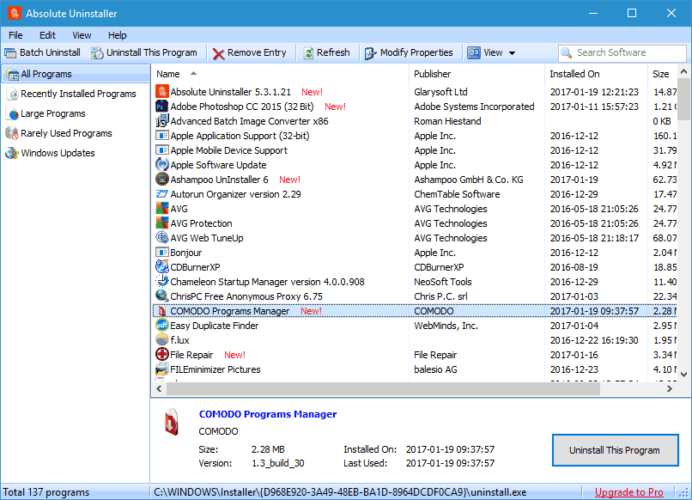
Absolute Uninstaller on väike ja lihtne rakendus, mis aitab teil visad tarkvara eemaldada.
Rakendusel on lihtne kasutajaliides ja soovitud rakendust saate otsida paremas ülanurgas asuva otsinguriba abil.
Tööriist võimaldab teil ka faile sortida, et rakendusi kiiremini leida.
Saate kuvada ainult hiljuti installitud rakendusi või ainult suuri programme, et leida rakendused, mis võtavad kõige rohkem ruumi.
Soovi korral saate kuvada ka harva kasutatavaid programme ja hõlpsalt kustutada vanu rakendusi, mida te enam ei kasuta.
Soovi korral saate Windowsi värskendused eemaldada ka Absolute Uninstallerist. Selle tööriista veel üks kasulik funktsioon on paketi desinstallimise valik.
Selle funktsiooni abil saate eemaldada mitu programmi. Niipea kui üks programm on eemaldatud, algab järgmise desinstallimisprotsess automaatselt, muutes eemaldamisprotsessi senisest kiiremaks.
Absoluutsel desinstallijal pole ühtegi täpsemat funktsiooni, kuid selle rakenduse teeb suurepäraseks selle lihtsus ja otsene kasutajaliides.
See ei pruugi olla meie nimekirjas kõige paremini vaadatud rakendus, kuid see aitab teil visa tarkvara desinstallida.
⇒ Laadige alla Absolute Uninstaller
Geeki desinstalliprogramm
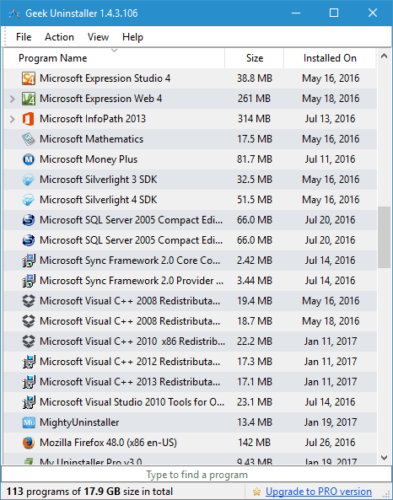
Kui teil on probleeme visa tarkvaraga, võiksite kaaluda Geeki desinstalliprogrammi kasutamist. See on väike rakendus, mis on varustatud lihtsa kasutajaliidesega.
Rakendus loetleb kõik installitud rakendused ja saate rakenduse hõlpsalt eemaldada, topeltklõpsates seda.
Pärast rakenduse kustutamist eemaldatakse ka kõik sellega seotud failid ja registrikanded.
Peame mainima, et see tööriist toetab ka sunniviisilist eemaldamist, seega peaksite suutma tõrksad rakendused probleemideta kustutada.
Lisaks töölauarakendustele suudab see tööriist tuvastada ja eemaldada ka universaalseid rakendusi, mis on pigem kasulik. Tööriista allosas on ka mugav otsinguriba ja saate hõlpsasti leida rakenduse, mille soovite eemaldada.
Geeki desinstalliprogrammi abil saate avada ka iga rakenduse registri asukoha või installikataloogi.
Geeki desinstalliprogramm on tasuta kaasaskantav rakendus, mistõttu selle käitamiseks pole installimist vaja. Tasub mainida, et saadaval on ka Pro versioon.
Pro versioon pakub reaalajas installimonitori, paketi eemaldamist, käivitamise haldurit, kaasaegset liidest ning põhjalikku ja täielikku eemaldamist.
Geeki desinstalliprogramm on suurepärane rakendus ja tasuta versioon sobib suurepäraselt enamiku kasutajate jaoks.
⇒ Laadige alla Geeki desinstalliprogramm
Kangekaelse tarkvara eemaldamine arvutist võib olla keeruline, eriti kui rakendus pole õigesti installitud.
Kui teil on probleeme visa tarkvaraga, proovige kindlasti mõnda meie loendis olevat rakendust.
© Autoriõigus Windowsi aruanne 2021. Pole Microsoftiga seotud